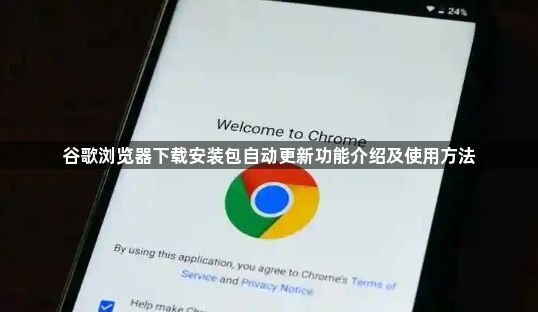
谷歌浏览器下载安装包自动更新功能介绍及使用方法
一、自动更新功能基础设置
1. 检查默认状态
- 打开Chrome→点击右上角三个点→选择“设置”→滑动至底部→点击“关于Chrome”→若显示“Chrome正在更新”或“已是最新版本”→说明自动更新已启用。
- 注意:首次运行会自动检查版本→无需手动操作。
2. 手动触发更新检查
- 在“关于Chrome”页面→点击“检查更新”按钮→系统会立即连接服务器→若有新版本则自动下载并提示重启→确认后完成更新。
- 注意:企业网络可能需要代理配置→需IT部门协助。
二、高级管理与控制
1. 临时禁用自动更新
- 按`Win + R`输入`services.msc`→找到“Google Update Service (gupdate)”和“Google Update Service (gupdatem)”→右键点击→选择“停止”→将启动类型改为“禁用”→确认后生效。
- 注意:禁用后需手动检查更新→适合开发或测试环境。
2. 命令行强制更新
- 打开`cmd`命令行→输入`chrome.exe --check-for-update-interval=1`→回车→浏览器会每分钟检查一次更新→完成后输入`chrome.exe --check-for-update-interval=720`恢复默认频率(12小时)。
- 注意:频繁检查可能占用资源→仅建议临时使用。
三、手动更新操作流程
1. 通过官网下载覆盖安装
- 访问`https://www.google.com/chrome/`→点击“下载Chrome”→根据系统选择对应版本→下载后双击安装包→勾选“保留书签和设置”→点击“安装”→完成后自动替换旧版本。
- 注意:需关闭浏览器再安装→避免文件占用冲突。
2. 清理残留文件后重装
- 按`Win + R`输入`%APPDATA%\Google\Chrome\`→删除整个文件夹→重新下载最新版安装包→以管理员身份运行→勾选“添加桌面快捷方式”→完成全新安装。
- 注意:此操作会清除所有本地数据→需提前备份书签。
四、常见问题与解决方案
1. 更新失败或卡住
- 尝试删除`C:\Windows\Temp`下的所有临时文件→重启电脑→重新打开Chrome检查更新→若仍失败则暂时关闭杀毒软件→尤其是国产安全软件的“流量监控”功能。
- 注意:企业环境需联系IT部门→个人用户可尝试切换网络。
2. 更新后出现崩溃
- 按`Ctrl + Shift + Esc`打开任务管理器→结束所有Chrome进程→右键点击桌面快捷方式→选择“属性”→在目标栏末尾添加`--disable-gpu`→点击“确定”→重启浏览器测试。
- 注意:此参数可能降低性能→仅作为临时应急手段。
通过以上步骤,可全面掌握谷歌浏览器下载安装包自动更新功能介绍及使用方法。若问题仍存在,建议联系谷歌技术支持团队进一步排查。
